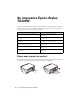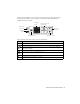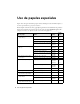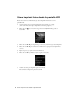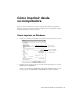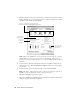Epson Stylus TX430W ® Guía de referencia rápida Su impresora Epson Stylus TX430W . . . . . . . . . . . . . . . . . . . . . . . . . . . . . . . . 2 Uso de papeles especiales . . . . . . . . . . . . . . . . . . . . . . . . . . . . . . . . . . . . . . . . 4 Cómo copiar documentos o fotos . . . . . . . . . . . . . . . . . . . . . . . . . . . . . . . . . . 6 Cómo imprimir desde una tarjeta de memoria . . . . . . . . . . . . . . . . . . . . . . . . . 7 Cómo imprimir desde su computadora . . . . . . . . . . . . .
Su impresora Epson Stylus TX430W Después de instalar la impresora Epson Stylus® TX430W (consulte la Guía de instalación), consulte esta Guía de referencia rápida y el Manual del usuario en formato electrónico para obtener instrucciones sobre cómo usar el producto. Características Dónde encontrar la información Impresión de fotos sin una computadora Consulte la página 7 para obtener instrucciones. Impresión de copias de alta calidad con un sólo toque Consulte la página 6 para obtener instrucciones.
El panel de control facilita el uso de todas las características del producto. Para ahorrar energía, la pantalla LCD oscurece después de varios minutos de inactividad. Pulse cualquier botón para activarla.
Uso de papeles especiales Epson ofrece una gran variedad de papeles de alta calidad que le dan el máximo impacto a sus fotos, presentaciones y proyectos creativos. Puede adquirir cartuchos de tinta y papel Epson genuinos de un distribuidor de productos Epson autorizado. Para encontrar el más cercano, visite la página www.latin.epson.com o póngase en contacto con Epson tal como se describe en la página 27. Tipo de papel Tamaño Código No de hojas Epson Ultra Premium Photo Paper Glossy 4 × 6 pulg.
Tipo de papel Tamaño Código No de hojas Epson Presentation Paper Matte Carta (8,5 × 11 pulg. [216 × 279 mm]) S041062 100 Legal (8,5 × 14 pulg. [216 × 356 mm]) S041067 100 Epson High Quality Ink Jet Paper Carta (8,5 × 11 pulg. [216 × 279 mm]) S041111 100 Epson Photo Quality Self-adhesive Sheets A4 (8,3 × 11,7 pulg. [210 × 297 mm]) S041106 10 Epson Iron-on Cool Peel Transfer Paper Carta (8,5 × 11 pulg.
Cómo copiar documentos o fotos Siga las instrucciones en esta sección para colocar los originales correctamente en la superficie para documentos y hacer copias en color o en blanco y negro. 1. Compruebe que el papel esté cargado en la impresora. 2. Levante la tapa del escáner y coloque el original boca abajo en la superficie para documentos, con la parte superior en la esquina delantera derecha. 3. Cierre la tapa con cuidado para no mover el original. 4. Pulse el botón 5.
Cómo imprimir desde una tarjeta de memoria Su producto le permite imprimir fotos directamente desde la tarjeta de memoria de su cámara digital. Para poder imprimir, tan sólo introduzca la tarjeta de memoria en la ranura para tarjetas de la impresora. También puede copiar archivos de una tarjeta de memoria entre su producto Epson y una computadora. Consulte el Manual del usuario en formato electrónico para obtener instrucciones y una lista de las tarjetas de memoria compatibles.
Cómo imprimir fotos desde la pantalla LCD Puede seleccionar fotos individuales que desea imprimir mientras las ve en la pantalla LCD. 1. Cargue varias hojas de papel fotográfico Epson de tamaño 4 × 6 pulg. (102 × 152 mm) (varios tipos disponibles; consulte la página 4). 2. Pulse el botón botón OK. 3. Pulse el botón l o r para desplazarse por sus fotos y mostrar la que desea imprimir. 4. Pulse el botón u o d para seleccionar el número de copias que desea imprimir de esa foto. 5.
Cómo imprimir desde su computadora En esta sección se describen los pasos básicos para imprimir desde una computadora Windows o Mac®. Para obtener instrucciones detalladas sobre cómo imprimir, consulte el Manual del usuario en formato electrónico. Cómo imprimir en Windows 1. Seleccione el comando para imprimir en su aplicación. Verá una ventana como ésta: Seleccione su impresora Epson. Haga clic aquí para acceder al software de la impresora. 2.
3. En la ficha Principal, seleccione los ajustes básicos de impresión. Seleccione los ajustes Papel y Tamaño correctos para el papel que tiene cargado en la impresora (consulte la página 12 para obtener más información). Seleccione el tipo de documento que va a imprimir (elija Foto o Foto superior para fotos). Seleccione el tipo de papel. Seleccione el tamaño del papel. Seleccione la orientación del documento.
Cómo imprimir con una Mac Siga los pasos a continuación para imprimir en Mac OS X 10.5 a 10.6. Si va a imprimir en Mac OS X 10.4, consulte el Manual del usuario en formato electrónico para obtener instrucciones de impresión. 1. Abra el menú Archivo y seleccione Imprimir. 2. Seleccione su impresora Epson como el ajuste Impresora. Seleccione su impresora Epson. Haga clic aquí para ampliar la ventana. 3. Haga clic en la flecha para ampliar la ventana Imprimir, si es necesario. 4.
5. Elija Ajustes de impresión en el menú desplegable y seleccione los siguientes ajustes de impresión: Elija Ajustes de impresión. Seleccione el tipo de papel (consulte la siguiente sección). Seleccione una calidad superior o una impresión más rápida (si está disponible). 6. Seleccione cualquier otra opción de impresión que necesite en el menú desplegable. Consulte el Manual del usuario en formato electrónico para obtener más información. 7. Haga clic en Imprimir. 8.
Cómo escanear documentos o fotos Puede utilizar su producto para escanear una foto o un documento y guardarlo en su computadora. La función u Esca le permite escanear rápidamente utilizando ajustes preseleccionados, o puede utilizar el software Epson Scan para acceder a funciones más avanzadas. Por ejemplo, puede usar Epson Scan para restaurar los colores desvaídos en fotos antiguas (consulte la página 16).
■ A PC (correo) automáticamente escanea una foto, ajusta el tamaño de la foto, lanza su aplicación de correo electrónico y adjunta la imagen JPG a un mensaje nuevo. Esta opción funciona con aplicaciones de correo electrónico que utilizan la interface MAPI, tal como Microsoft Outlook, Windows Live Mail, Mac Mail y Entourage, pero no funciona con servicios de correo electrónico basados en Web, tal como Gmail.
3. Para iniciar el programa Epson Scan, realice una de las siguientes acciones: ■ Windows: Haga doble clic en el icono EPSON Scan que se encuentra en el escritorio de su computadora. ■ Mac OS X: Haga doble clic en EPSON Scan en la carpeta Aplicaciones > Epson Software. ■ Si va a escanear desde una aplicación, inicie la aplicación. Después, abra el menú Archivo, elija Importar u Obtener y seleccione su producto Epson. Verá la ventana Epson Scan: 4.
Cómo restaurar y corregir fotografías Puede transformar automáticamente una fotografía descolorida, cubierta de polvo o deteriorada en una fotografía nítida y con colores vibrantes a medida que la escanea. Utilice las opciones Restauración del color y Eliminación del Polvo en Modo Automático de Epson Scan. En los modos Fácil y Profesional, también puede seleccionar Corrección claroscuro para eliminar sombras de imágenes que tienen mucha iluminación de fondo.
Cómo mantener la impresora Siga las instrucciones en este capítulo para revisar y limpiar los inyectores del cabezal de impresión y reemplazar los cartuchos de tinta. Para alinear el cabezal de impresión, si es necesario, consulte el Manual del usuario en formato electrónico. Precaución: Para mantener como nuevo el aspecto de su impresora, no coloque ningún objeto encima de la tapa y no utilice la tapa como una superficie para escribir.
Cómo limpiar el cabezal de impresión Si la calidad de impresión disminuye y el patrón de la prueba de inyectores indica que los inyectores están obstruidos, puede limpiar el cabezal de impresión. Cada vez que limpie el cabezal de impresión gastará tinta, por lo tanto, sólo límpielo si es necesario. Nota: No puede limpiar el cabezal de impresión si tiene instalado un cartucho de tinta que está agotado, y es posible que tampoco lo pueda limpiar si un cartucho tiene un nivel de tinta bajo.
Para revisar los niveles de los cartuchos de tinta, pulse el botón , si es necesario, luego seleccione F Config y pulse el botón OK. Los niveles de tinta que se muestran son aproximados. También puede aparecer una ventana en la pantalla de su computadora cuando intente imprimir con un nivel de tinta bajo. Esta ventana puede mostrar ofertas de tinta y otros avisos de Epson. Nota: Las ofertas no son válidas en América Latina.
Cómo reemplazar los cartuchos de tinta Antes de seguir los siguientes pasos, asegúrese de disponer de un cartucho de tinta nuevo. Debe instalar los cartuchos nuevos inmediatamente después de retirar los viejos. Precaución: No saque los cartuchos de tinta de sus envoltorios hasta que esté listo para instalarlos. Los cartuchos están embalados herméticamente para garantizar su fiabilidad. Nota: Deje instalado el cartucho agotado hasta que tenga otro de repuesto.
5. Antes de abrir el envoltorio del cartucho nuevo, agítelo con cuidado cuatro o cinco veces. Después saque el cartucho del envoltorio. Precaución: No toque el chip verde situado en la parte delantera del cartucho. Podría estropear el cartucho de tinta. 6. Retire la cinta adhesiva amarilla de la parte inferior del cartucho. Precaución: No retire ninguna otra etiqueta o se podría derramar la tinta. 7.
9. Pulse el botón OK para iniciar la carga de la tinta. Este proceso dura aproximadamente un minuto y medio. Cuando vea un mensaje de finalización en la pantalla LCD, significa que la carga de tinta ha terminado. Precaución: Nunca apague la impresora Epson mientras la tinta se esté cargando o gastará tinta. Si aparece un mensaje de reemplazo de cartuchos de tinta en la pantalla LCD, pulse el botón OK y presione todos los cartuchos hacia abajo firmemente. Luego, pulse el botón OK otra vez.
Solución de problemas Si experimenta un problema con su producto, revise los mensajes en la pantalla LCD para diagnosticar la causa. Consulte también las sugerencias para solucionar problemas en la sección “Problemas y soluciones” en la página 24 o consulte el Manual del usuario en formato electrónico para obtener más ayuda. Nota: si el producto sufre una avería o necesita mandarlo a reparar, podría perder los datos y ajustes de red.
Problemas y soluciones Si tiene problemas al utilizar el producto Epson, consulte las siguientes soluciones. Nota: Si la pantalla LCD está oscura, pulse cualquier botón para activar la impresora. Problemas de red ■ Intente conectarse al router o punto de acceso a través de su computadora u otro dispositivo para confirmar que está funcionando correctamente. ■ Reinicie el router (apáguelo y vuelva a encenderlo), luego intente conectarse otra vez.
■ Si la conexión de red se interrumpió al iniciar Epson Scan, cierre el programa Epson Scan y vuelva a iniciarlo después de unos segundos. Si no puede reiniciar Epson Scan, apague la impresora y vuelva a encenderla, luego intente reiniciar Epson Scan. Revise el Ajuste de Timeout en la ventana Ajustes EPSON Scan. Para más información, consulte la utilidad de Ayuda de Epson Scan. ■ Compruebe que Epson Event Manager esté configurado para comunicarse con el producto.
■ Si el papel se obstruye, siga estos pasos: 1. Retire el papel obstruido con cuidado de la bandeja de salida del papel o del alimentador de hojas. 2. Si el papel se obstruye en el interior, levante la unidad del escáner, retire el papel obstruido y los trozos dañados, luego baje la unidad del escáner. 3. Pulse el botón x para reanudar la impresión. Si el mensaje de error no se elimina, apague la impresora y luego vuelva a encenderla.
■ Limpie el cabezal de impresión, tal como se describe en la página 18. ■ Si observa líneas verticales irregulares, es posible que necesite alinear el cabezal de impresión. Consulte el Manual del usuario en formato electrónico para obtener instrucciones. ■ Es posible que los cartuchos tengan un nivel de tinta bajo. Revise el estado de los cartuchos (consulte la página 18) y sustituya los cartuchos, si es necesario (consulte la página 20).
País Número de teléfono México México, D.F. Resto del país (52 55) 1323-2052 01-800-087-1080 Perú Lima Resto del país (51 1) 418-0210 0800-10126 Uruguay 00040-5210067 Venezuela (58 212) 240-1111 Si su país no figura en la lista, póngase en contacto con la oficina de ventas Epson más cercana. Puede incurrir en costos de llamada interurbana o de larga distancia.
Avisos Instrucciones de seguridad importantes Antes de utilizar su producto Epson, lea y siga estas instrucciones de seguridad: ■ Siga los avisos e instrucciones indicados en el producto. ■ Utilice solamente el tipo de fuente de alimentación indicado en la etiqueta del producto. ■ Utilice únicamente el cable de alimentación incluido con el producto. El uso de otro cable puede producir incendios o descargas. No utilice el cable con ningún otro equipo.
■ Mantenga suficiente espacio alrededor del producto para permitir una ventilación adecuada. No obstruya o tape las aberturas en la carcasa o introduzca objetos por las ranuras del producto. ■ Mantenga el producto alejado de posibles fuentes de interferencia electromagnética, tales como altoparlantes o unidades de base de teléfonos inalámbricos. ■ Cuando conecte el producto a una computadora u otro dispositivo con un cable, asegúrese de que la orientación de los conectores sea correcta.
Instrucciones de seguridad relacionadas con la pantalla LCD ■ Sólo utilice un paño seco y suave para limpiar la pantalla LCD. No utilice líquidos o limpiadores químicos. ■ Si la pantalla está dañada, póngase en contacto con Epson. Si la solución de cristal líquido le cae en las manos, láveselas bien con agua y jabón. Si la solución de cristal líquido le entra en los ojos, enjuágueselos inmediatamente con agua.
Declaration of Conformity According to 47CFR, Part 2 and 15 for: Class B Personal Computers and Peripherals; and/or CPU Boards and Power Supplies used with Class B Personal Computers: We: Located at: Epson America, Inc. MS 3-13 3840 Kilroy Airport Way Long Beach, CA 90806 Telephone: (562) 290-5254 Declare under sole responsibility that the product identified herein, complies with 47CFR Part 2 and 15 of the FCC rules as a Class B digital device.
La presente garantía no incluye compensación o indemnización alguna causada por las fallas de funcionamiento del producto Epson. En cualquier caso, la responsabilidad máxima de Epson para con el cliente quedará limitada al precio de compra pagado a Epson o al distribuidor de venta autorizado. Epson no proporciona ninguna garantía al software no fabricado por Epson aún cuando el software se entregue con productos Epson.
En el caso de que el cliente llame, deberá proporcionar los números de modelo y serie del producto, además de los datos del lugar y la fecha de compra (la garantía es únicamente válida en el país de compra). En caso de que en su localidad no tenga un Centro Autorizado de Servicio cercano, por favor llame al Centro de Asistencia Técnica para que uno de nuestros representantes le indique la forma de obtener servicio. 5.
País Número de teléfono Internet Uruguay 00040-5210067 www.epson.com.uy Venezuela (58 212) 240-1111 www.epson.com.ve Si el país no se encuentra en la lista anterior, por favor comuníquese con la empresa que le vendió el producto. A través de Internet usted puede obtener información y ayuda en línea para todos los productos Epson. Registre su equipo Epson en nuestra página de Internet, en www.latin.epson.com, haga clic en la opción Soporte técnico y luego seleccione Registre su producto.
Aviso de derechos reservados Quedan reservados todos los derechos. Ninguna parte de esta publicación podrá ser reproducida, almacenada en un sistema de recuperación, ni transmitida en forma alguna ni por ningún medio electrónico, mecánico, de fotocopiado, de grabación o cualquier otro, sin el previo consentimiento por escrito de Seiko Epson Corporation. Este manual contiene información específica para este producto Epson.
CPD-34179 Impreso en XXXXXX